Win Update Stop: Nonaktifkan Pembaruan Windows di Windows 10
Windows 10 selalu sulit dalam pembaruan sejak hari pertama. Percaya atau tidak, pengguna selalu menantikan untuk membuat manual pengaturan ini dan memiliki kontrol lebih besar atas pembaruan. Meskipun pembaruan sangat penting untuk berfungsi dengan baik dan patch keamanan, mungkin ada alasan lain Anda ingin menonaktifkannya. Kami telah membahas cara mematikan Pembaruan Windows di Windows 10(turn off Windows Update in Windows 10) secara manual - tetapi dalam posting ini, kami tidak membagikan peretasan apa pun tetapi alat kecil sederhana yang disebut Win Update Stop. Alat ini dapat menghentikan pembaruan otomatis dengan mengklik tombol.
NoVirusTerima kasih Menangkan Pembaruan Berhenti
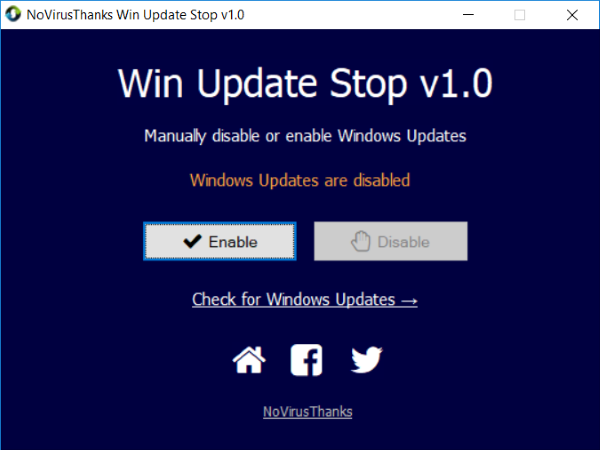
NoVirusThanks terkenal karena membawa utilitas yang berguna bagi pengguna (users)Windows . Win Update Stop tidak berbeda. Ini menawarkan jalan keluar yang mudah dalam menonaktifkan pembaruan pada Windows apa pun . Anda tidak perlu pergi ke pengaturan atau registri dan melakukannya secara manual. Cukup klik tombol dan pembaruan akan dihentikan secara permanen di komputer Anda. Dan Anda dapat menyalakannya kapan pun Anda mau.
Tidak hanya Windows 10, Win Update Stop mendukung semua versi Windows termasuk Windows 8 dan Windows 7 . Jadi pada versi apa pun Anda, Anda dapat menghentikan semua jenis pembaruan menggunakan alat ini.
Win Update Stop hadir dengan UI minimalis. Itu hanya menampilkan status pembaruan diikuti oleh dua tombol untuk mengaktifkan dan menonaktifkan pembaruan. Ada juga opsi yang bertuliskan 'Check for Windows Updates'. Mengeklik opsi ini akan membawa Anda ke bagian 'Pembaruan' di Setelan(Settings) tempat Anda dapat memeriksa pembaruan yang tersedia secara manual.
Untuk menonaktifkan pembaruan, cukup klik tombol 'Nonaktifkan' dan selesai. Untuk memverifikasinya, Anda dapat pergi ke Pengaturan(Settings) lalu ke Perbarui dan Keamanan(Update and Security) . Anda akan disambut oleh kesalahan yang mengatakan bahwa Windows tidak dapat mengunduh pembaruan yang merupakan indikasi bahwa alat tersebut berfungsi dengan baik di komputer Anda.
Win Update Stop tidak diragukan lagi merupakan penghemat waktu dan utilitas berguna yang hebat. Meskipun kami tidak menyarankan untuk menonaktifkan Pembaruan Windows(Windows Updates) , jika Anda ingin melakukannya, Anda dapat pergi ke sini(here)(here) untuk mengunduh NoVirusThanks Win Update Stop .
PS : Ada lebih banyak alat gratis untuk memblokir Pembaruan Windows 10 yang(free tools to block Windows 10 Updates) tercantum di sini.
Related posts
Bagaimana untuk memblokir Update pada Windows 10 menggunakan StopUpdates10
New Fitur di Windows 10 version 20H2 October 2020 Update
Cara mengelola atau menghentikan Windows 10 Update menggunakan WAU Manager
Potensi Windows Update Database error terdeteksi di Windows 10
Apa itu Microsoft Update Health Tools yang saya lihat di Windows 10?
Stop Windows 10 dari peningkatan ke versi berikutnya atau menginstal fitur Update
Pembaruan Windows Tidak Akan Menginstal Pembaruan? Cara Memperbaiki Masalah Ini
Neat Download Manager untuk Windows 10 akan mempercepat unduhan Anda
Fitur Update Tidak menginstal pada Windows 10 Menunjuk ke Intranet location
Cara memindahkan program yang diinstal ke drive lain di Windows 10
Ashampoo WinOptimizer adalah perangkat lunak gratis untuk mengoptimalkan Windows 10
ClickChart adalah Diagram & Flowchart software gratis untuk Windows 10
Zoom Investment Portfolio Manager untuk Windows 10
Jadwalkan Windows 10 Update download & install time menggunakan ABC-Update
Uninstall Windows Pembaruan tanpa Uninstall option di Windows 10
Nonaktifkan atau Aktifkan Update Compliance Processing di Windows 10
Watch TV digital dan mendengarkan Radio pada Windows 10 dengan ProgDVB
Panjang Path Fixer tool akan memperbaiki kesalahan panjang Path Too di Windows 10
Cara Memperbaiki Windows Update Error Code C80003F3 pada Windows 10
Balabolka: Teks portabel gratis ke Speech converter untuk Windows 10
